
Apple facilite la déconnexion de votre Mac avec l’option dans la barre de menu du bureau. Mais il existe également quelques commandes que vous pouvez utiliser pour vous déconnecter à l’aide de Terminal, comme nous le découvrirons aujourd’hui.
Terminer le processus loginwindow
Une façon de vous déconnecter de votre compte utilisateur consiste à exécuter une commande pour terminer le processus loginwindow. Pour commencer, vous devrez ouvrir Terminal. Vous pouvez le faire rapidement en utilisant Spotlight Search.
Cliquez sur l’icône en forme de loupe à droite de la barre de menus du bureau (ou appuyez sur Commande + Espace) pour lancer Spotlight Search.
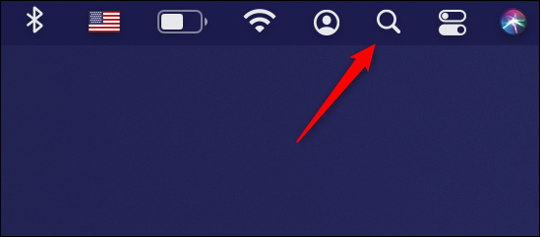
La barre de recherche Spotlight apparaîtra. Tapez « Terminal », puis appuyez sur la touche Retour ou cliquez sur « Terminal » dans les résultats de la recherche.
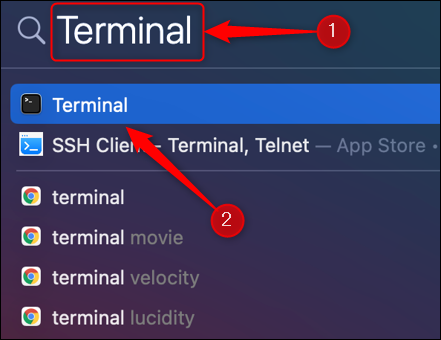
Le terminal se lancera. Maintenant, exécutez cette commande :
sudo pkill loginwindow

Ensuite, entrez le mot de passe de votre compte et appuyez sur la touche Retour.

Cela mettra fin au processus de loginwindow, vous déconnectant avec succès de votre compte utilisateur.
Utiliser une commande launchctl
Les commandes launchctl sont un ensemble de commandes qui contrôlent le processus launchd. Vous pouvez trouver une liste de commandes launchctl en exécutant launchctl help dans Terminal, mais nous souhaitons utiliser celui qui vous déconnecte de votre compte utilisateur.
Avant de commencer à taper des commandes, vous devez connaître votre ID utilisateur. Pour le trouver, ouvrez Spotlight Search (cliquez sur l’icône en forme de loupe dans la barre de menus du bureau ou appuyez sur Commande + Espace) et tapez « Utilisateurs et groupes » dans la barre de recherche. Appuyez sur la touche Retour ou cliquez sur « Utilisateurs et groupes » dans les résultats de la recherche.

Cliquez sur le cadenas dans le coin inférieur gauche de la fenêtre qui apparaît.

Maintenant, entrez le mot de passe de votre compte et cliquez sur « Déverrouiller ».

Ensuite, cliquez avec le bouton droit sur votre compte dans le groupe « Utilisateur actuel » dans le volet de gauche, puis cliquez sur « Options avancées ».
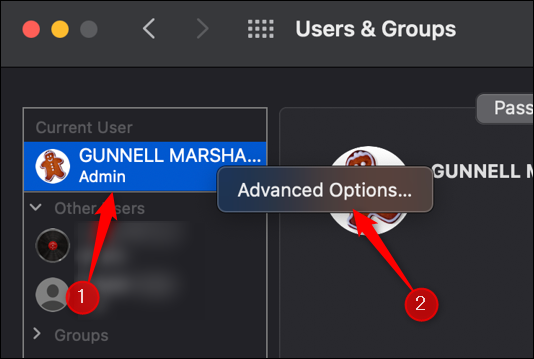
Enfin, notez votre identifiant. Vous en aurez besoin pour la commande.

Avec l’ID utilisateur en main, ouvrez Terminal (utilisez Spotlight Search pour rechercher « Terminal » pour ouvrir l’application). Dans Terminal, exécutez la commande suivante (en remplaçant <user id> avec votre pièce d’identité notée plus tôt):
launchctl bootout user/$(id -u <user id>)

Vous allez maintenant être déconnecté de votre compte utilisateur.
Ce n’est qu’une des nombreuses choses que vous pouvez faire avec le terminal de Mac. Vous pouvez également faire des choses comme verrouiller votre Mac ou même l’éteindre. Continuez à apprendre ces commandes de base et vous serez un hacker en un rien de temps !
EN RELATION: Les meilleures astuces « Juste pour le plaisir » cachées dans le terminal de macOS
Vous pouvez lire l’article original (en Angais) sur le blogwww.howtogeek.com